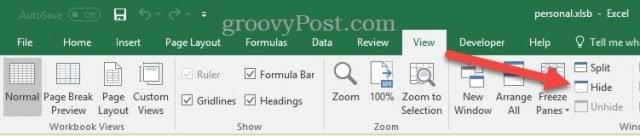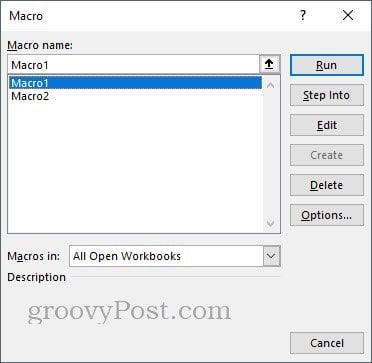Als u een macro in Excel hebt gemaakt, is het u misschien opgevallen dat een werkmap met de naam Personal.xlsb steeds wordt geopend wanneer u Excel start. Dit is niet erg prettig, maar afhankelijk van de opstelling van je systeem, absoluut noodzakelijk. Personal.xlsb is waar de macro's die u persoonlijk hebt gemaakt, worden opgeslagen en het onderscheidt uw Excel-macro's van alle scripts of extensies die uw organisatie gebruikt. Dat gezegd hebbende, als je Personal ziet. xlsb elke keer dat Excel bugs start, kun je het verbergen. Hier is hoe.
Verberg persoonlijk. xlsb wanneer Excel wordt gestart
Standaard wordt Personal.xlsb verborgen wanneer Excel wordt gestart. De kans is groot dat het er al veel langer is dan je je realiseert. Maar om de een of andere reden kan het zichtbaar worden.
De snelste manier om er vanaf te komen is door naar het tabblad Weergave te gaan en op Verbergen te klikken .
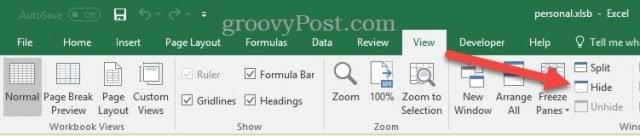
Nu blijft Personal.xlsb geopend, maar wordt het aan het zicht onttrokken. Op deze manier heb je nog steeds toegang tot de macro's die je hebt opgenomen, maar zie je dat vervelende Personal.xlsb-venster niet meer.
U moet weten dat dit bestand normaal gesproken wordt opgeslagen in de map C:\Users\[uwgebruikersnaam]\AppData\Roaming\Microsoft\Excel\XLSTART .
In feite wordt alles wat u hier plaatst automatisch geopend wanneer u Excel start.
In theorie is een andere manier om van Personal.xlsb af te komen, door het uit deze map te verwijderen. Maar dan verlies je de macro's die je hebt opgeslagen. U kunt uw macro's bekijken op het tabblad Ontwikkelaars in Excel .
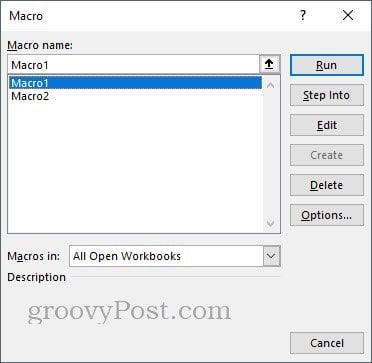
Als ik de hele tijd over macro's heb gesproken en je geen idee hebt wat ze zijn en waarom je ze nodig hebt, dan kun je Personal.xlsb waarschijnlijk veilig uit deze map verwijderen. Maar als je op een werkcomputer zit of als je ooit macro's gebruikt om taken te automatiseren , zou ik het kunnen laten staan en het verbergen voor het geval dat.
Zijn er nog andere kleine Excel-problemen waar je hulp bij zou willen hebben? Laat het ons weten in de comments, en we zullen ernaar kijken!